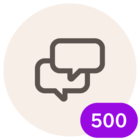Tuskailetko älypuhelimesi käytössä esimerkiksi tekstin lukemisen tai kirjoittamisen kanssa? Vaikka et koe tarvitsevasi avustusta, voi joidenkin asetusten säätämisestä olla itsellesi hyötyä. Tähän tekstiin koostamme yhteen Samsung Galaxy -laitteiden helppokäyttöisyystoimintoja mobiililaitteilla, joista tällä kertaa keskitymme näkyvyyden parantamiseen liittyviin toimintoihin. Löydät täältä Yhteisöstä myös lisätietoja aiheeseen liittyen kuuloon sekä vuorovaikutukseen ja näppäryyteen liittyvistä parannuksista. Itselläni toimii testilaitteena Samsung Galaxy Note 10+. Löydät kaikki helppokäyttöisyystoiminnot puhelimesta menemällä Asetukset -> Helppokäyttöisyys ja sieltä tarkemmin ”Näkyvyyteen liittyvät parannukset”, jotka löytyvät tästä artikkelista.
Näkyvyyteen liittyvät parannukset
Samsung Galaxy -laitteilla on säädettävissä useita näkyvyyteen liittyviä ominaisuuksia. Näillä on tarkoitus helpottaa näytöllä näkyvän tekstin lukemista, kirjoittamista tai tapahtumien seuraamista. Väreihin ja selkeyteen liittyvissä asetuksissa voit muokata seuraavia tietoja:
- Suurikontrastinen teema: Itselläni oma puhelin ehdottaa oletuksella kolmea eri teemavaihtoehtoa: ”Ei mitään”, ”Keltainen” ja ”Sininen”. Teemoille löytyy asetuksista oma paikkansa Asetukset -> Teemat, josta näitä pääsee tarvittaessa vaihtamaan tai lataamaan lisää.
- Suurikontrastiset fontit: Tämä säätää fonttien väriä ja ääriviivaa erottuvammaksi.
- Suurikontrastinen näppäimistö: Tarjolla on itselläni oletuksena neljä erilaista suuren kontrastin näppäimistövaihtoehtoa: ”Keltainen”, ”Musta 1”, ”Musta 2” sekä ”Sininen”.
- Korosta painikkeet: Päälle/pois
- Käänteiset värit: Päälle/pois
- Värinsäätö: Jos laitat Värinsäätö-asetuksen päälle, puhelin kertoo, että ”Silmien mukavuussuoja” on tilapäisesti poistettava käytöstä, joten tämä on hyvä huomioida. Tämän asetuksen on tarkoitus selkeyttää asioita, jos sinulla on vaikeuksia nähdä joitain värejä. Itselläni valittavana on valmiina neljä sävyvaihtoehtoa sekä mahdollisuus tehdä mukautettu väri itse. Myös värinsäädön voimakkuutta voi säätää ja värinsäädön asetukselle voi asettaa pikanäppäimen, josta sen saa nopeasti päälle tai pois.
- Lisää värisuodatin: Tällä asetuksella voit lisätä värisuodattimen koko näyttöön, joka voi helpottaa tekstin lukemista.Tarjolla on useita eri värivaihtoehtoja, ja suodattimen peittävyysprosenttia voi säädellä. Myös tämä asetus ilmoittaa ”Silmien mukavuussuojan” poistamisesta ja se on liitettävissä pikanäppäimeen.
- Poista animaatiot: Voit tällä asetuksella estää jotkin näyttötehosteet. Tästä voi olla hyötyä, jos olet herkkä animaatioille tai näytön liikkeille.
Värien ja kontrastien muovaamisen lisäksi Galaxy-laitteet tarjoavat näkyvyyteen liittyvissä parannuksissa erityisesti kokoon ja zoomaukseen liittyviä toimintoja. Näistä voit ottaa käyttöön itsellesi sopivia parannuksia, jotta näytön ja tekstin lukeminen on mahdollisimman sujuvaa:
- Suurennuslasi-ikkuna: Avaa näytölle erillisen ikkunan, joka suurentaa siinä näkyvän sisällön. Päälle laitettaessa puhelin varmistaa sinulta, että poistetaanko Ilmanäkymä tilapäisesti käytöstä. Tämän saa pikanäppäimestä päälle tai pois. Voit säädellä suurennuslasi-ikkunan zoomin määrää sekä suurennuslasin kokoa. ”Jätä poikitt. liikkeet huomiotta” -valinta voi auttaa estämään siirtymisen vahingossa toiselle tekstiriville, jos tämä valinta on päällä. ”Siirrä koh. mukana, kun kirjoitat” -valinta siirtää suurennuslasi-ikkunaa sitä mukaa kun kirjoitat, mutta tätä ei tueta kaikissa sovelluksissa. Voit itse liikuttaa suurennuslasiruutua haluamaasi kohtaan näytölläsi.
- Suurennus: Suurennus-toiminnolle voit asettaa oman pikanäppäimen, josta saat toiminnon päälle. Suurennus-toiminto käy oivasti zoomausta varten. Napauta Suurennus-pikavalintaa ja sitten mitä tahansa näytön kohtaa, johon haluat zoomattavan. Zoomauksen jälkeen voit pyyhkäistä kahdella tai useammalla sormella ja säätää zoomaustasoa vierittämällä sekä nipistämällä. Voit lopettaa zoomauksen painamalla uudelleen Suurennus-pikavalinnasta.
- Suuri hiiren/kosketusalustan osoitin: Päälle/pois
- Fonttikoko ja tyyli: Täältä voit valita fontin tyyliä ”Kirjaisimen tyyli”-kohdasta. Itselläni oletuksena on tarjolla: ”Oletus”, ”SamsungOne” ja ”Gothic Bold”. Voit halutessasi ladata lisää erilaisia fontteja käyttöösi. Erillisenä valintana voit myös laittaa Lihavoitu fontti-asetuksen päälle. Pääset säätämään fontin kokoa, joka helpottaa varmasti tekstin lukemista tarvittaessa.
- Näytön zoomaus: Voit pienentää tai suurentaa näytössä olevia kohteita liu’uttamalla zoomaus-valinnan haluamaasi kohtaan.
Moni aiemmin mainittu asetus on laitettavissa päälle tai pois tietyllä pikavalinnalla. Pikavalintoja on myös tarjolla kolmea erilaista:
- Helppokäyttöisyyspainike
- Sivunäppäimen ja äänenvoimakkuuden lisäysnäppäimen yhtäaikainen painaminen
- Äänenvoimakkuuden lisäys- ja vähennysnäppäimen yhtäaikainen painaminen
Voit itse määritellä mitä toimintoja haluat laittaa pikavalinnalle ja mitä pikavalintaa haluat käyttää. Voit halutessasi käyttää eri toimintoja eri pikavalintapainikkeilla. Pääset määrittämään näitä asetuksia menemällä Asetukset -> Helppokäyttöisyys -> Lisäasetukset -> ”Helppokäyttöisyyden pikavalinnat”.
Tässä onkin melkoisesti asetuksia säädettäväksi. Jos olet ole aiemmin näihin asetuksiin Samsung Galaxy -mobiililaitteellasi törmännyt, suosittelen ainakin tutustumaan, sillä sieltä voi hyvinkin löytyä jokin omaa puhelimen käyttöäsi helpottava ominaisuus. Itse käytän näistä esimerkiksi suurikontrastista näppäimistöä. Onko sinulla jokin näkyvyyteen liittyvä helppokäyttöisyystoiminto käytössäsi?
Lue myös:
- Testissä Samsung Galaxy S21 5G
- Samsung Galaxy -laitteiden helppokäyttöisyystoiminnot - Vuorovaikutus ja näppäryys
- Samsung Galaxy -laitteiden helppokäyttöisyystoiminnot - Kuuloon liittyvät parannukset